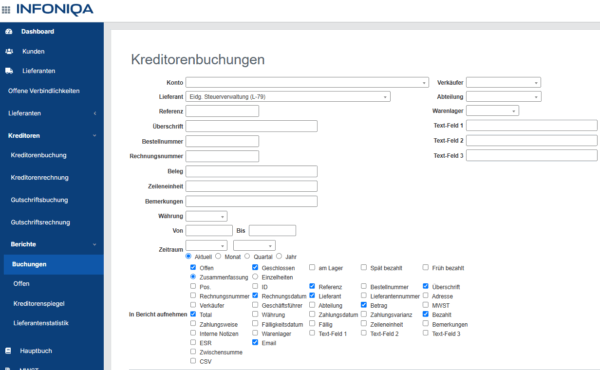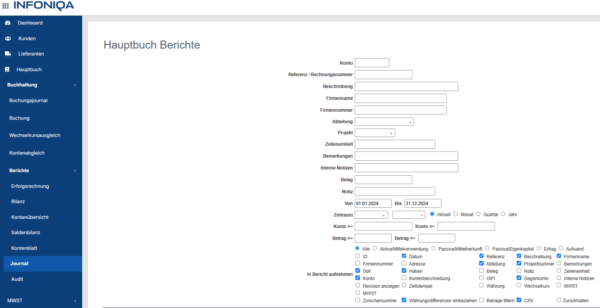Exporte aus der Finanzbuchhaltung
Journal pro Periode
Hauptbuch – Buchhaltung – Berichte – Journal
- Erweitern Sie auf der linken Seite das Menu «Buchhaltung» und klicken Sie anschliessend auf «Journal»
- Geben Sie in den Feldern «Von» und «Bis» ein Start-und ein Enddatum ein
- Setzen Sie einen Haken bei «Gegenkonto», «Firmenname», «Abteilung» und falls vorhanden bei «Projekten»
- Möchten Sie das Journal als CSV exportieren, setzen Sie entsprechend den Haken bei «CSV». Möchten Sie das Journal als PDF exportieren, klicken Sie auf «Weiter»
- Rechts oben haben Sie die Möglichkeit, das Journal als PDF zu exportieren
Kontenblatt:
Hauptbuch – Buchhaltung – Berichte – Kontenblatt
- Erweitern Sie auf der linken Seite das Menu «Buchhaltung» und klicken Sie anschliessend auf «Kontenblatt»
- Geben Sie in den Feldern «Von» und «Bis» ein Start-und ein Enddatum ein
- Möchten Sie die Kontenblätter als CSV exportieren, setzen Sie entsprechend den Haken bei «CSV». Möchten Sie die Kontenblätter als PDF exportieren, klicken Sie auf «Weiter»
- Rechts oben haben Sie die Möglichkeit, das Journal als PDF zu exportieren

Bilanz, Erfolgsrechnung
Hauptbuch – Buchhaltung – Berichte – ER/Bilanz
- Erweitern Sie auf der linken Seite das Menu «Buchhaltung» und klicken Sie anschliessend auf «Erfolgsrechnung» oder «Bilanz»
- Geben Sie in den Feldern «Von» und «Bis» ein Start-und ein Enddatum für die Erfolgsrechnung und ein Stichtag für die Bilanz ein
- Wählen Sie für beide Auswertungen auf der rechten Seite die Darstellungsart: «detailliert» und die PDF Ausrichtung als «Hochformat» aus
- Klicken Sie anschliessend auf «Weiter»
- Rechts oben haben Sie die Möglichkeit, die Erfolgsrechnung oder die Bilanz als PDF zu exportieren
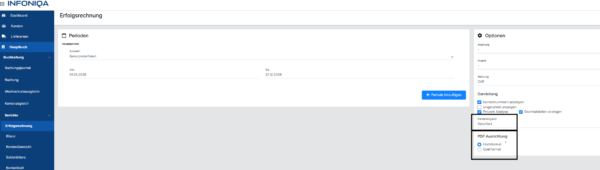
Kontenplan
Einstellungen – Buchhaltung – Kontenübersicht
- Erweitern Sie auf der linken Seite das Menu «Buchhaltung» und klicken Sie anschliessend auf «Kontenübersicht»
- Markieren Sie mit cmd+A für Mac-User und mit Ctrl+A für Windows User all Einträge
- Sie haben nun die Möglichkeit mit Cmd (oder Ctrl) + P ein PDF zu erstellen, oder mit Cmd (oder Ctrl) + C die Kontenübersicht in ein Excel zu kopieren
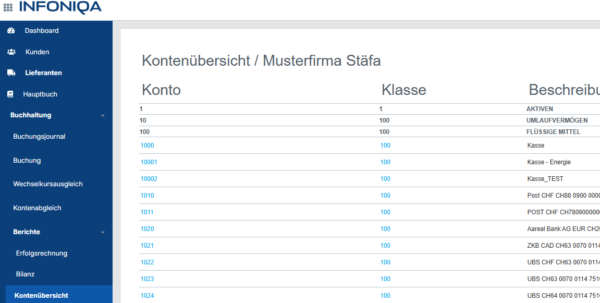
Mehrwertsteuerabrechnungen und Steuerunterlagen
Lieferanten – Kreditoren – Berichte
(Die Veranlagungsverfügungen erhalten Sie jeweils direkt von der zuständigen Kantonalen Steuerverwaltung.)
- Erweitern Sie auf der linken Seite das Menu «Lieferanten», anschliessend «Kreditoren» und dann «Berichte»
- Klicken Sie auf «Buchungen»
- Wählen Sie als Lieferant die «eidg. Steuerverwaltung» für die Mehrwertsteuerabrechnungen bzw. die zuständige Steuerverwaltung für Ihre Steuerunterlagen und klicken Sie anschliessend auf «Weiter»
- Laden Sie alle angehängten Dokumente herunter